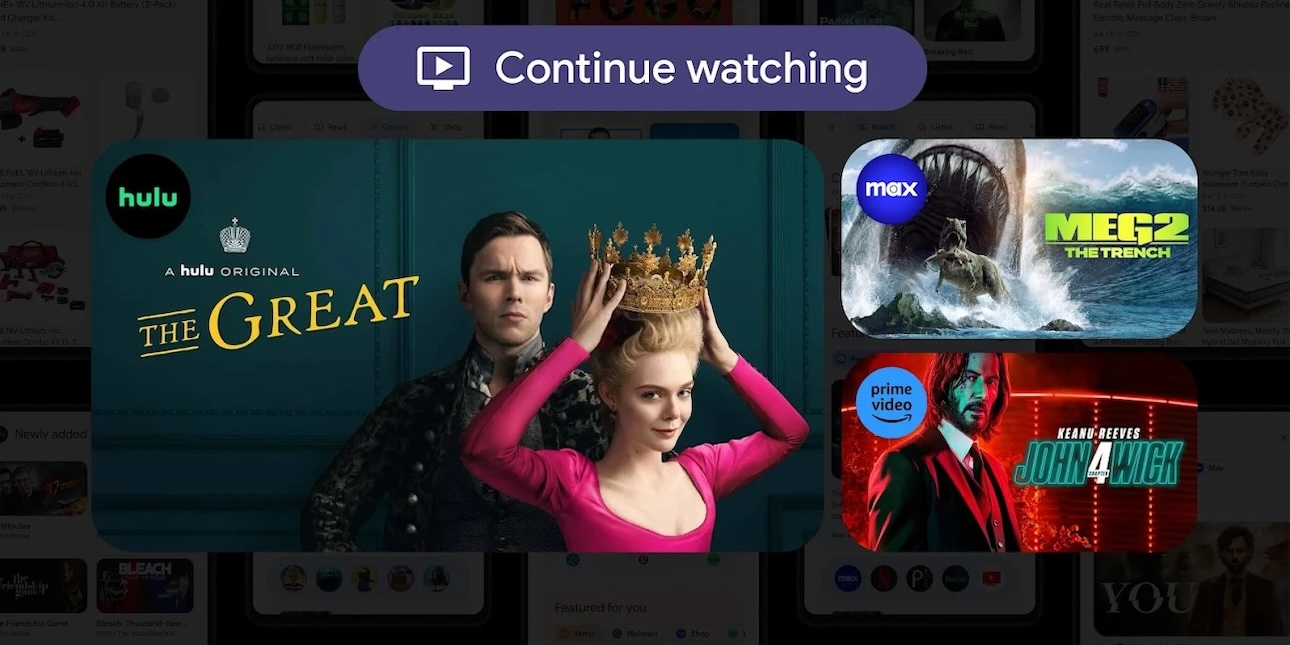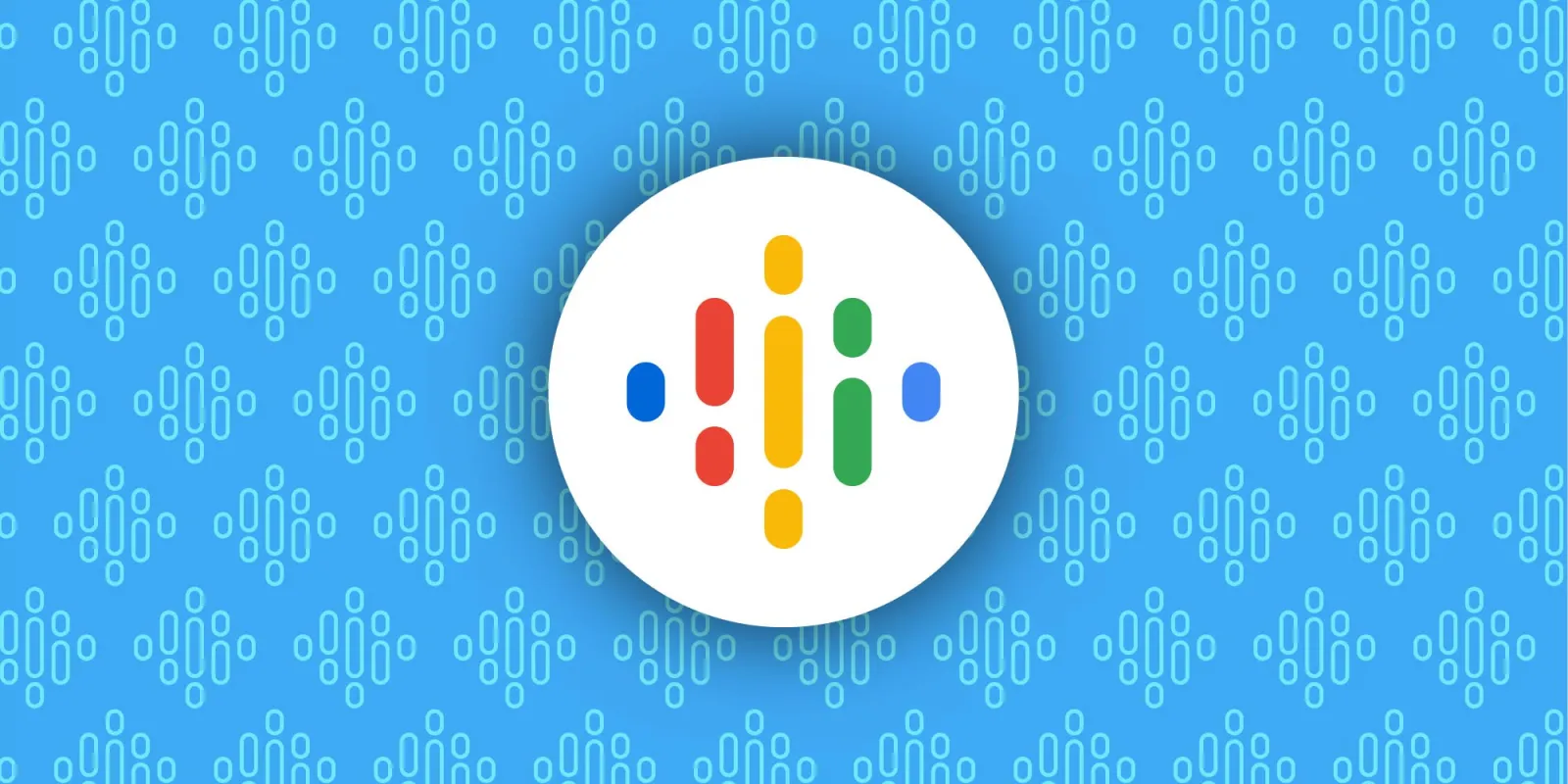Apple lanzó oficialmente el reconocimiento de voz tanto en el HomePod como en el HomePod mini, lo que permite que los parlantes inteligentes lo avise si se activa una alarma de humo o monóxido de carbono. La actualización se está implementando en oleadas, por lo que si aún no tiene la función, debería llegar pronto.
Cuando su HomePod detecta una alarma que suena dentro de su hogar, la función de reconocimiento de voz enviará una notificación a todos los iPhones y iPads asociados con esa cuenta de Apple Home. Es una actualización bastante útil, y siempre que tenga alarmas de humo y monóxido de carbono en su hogar (que todos deberían tener), no hay razón para ignorar las nuevas capacidades del HomePod.
Sin embargo, debe pasar por una fase de configuración muy corta para que funcione la función de reconocimiento de voz. Te mostramos cómo habilitar el reconocimiento de voz en tu HomePod y recibir alertas de alarma de humo.

Zeke Jones/Tendencias digitales
Cómo habilitar el reconocimiento de voz
Antes de intentar habilitar el reconocimiento de voz en su HomePod, primero deberá asegurarse de que está ejecutando iOS 16.4 o posterior y está utilizando la última versión de Apple Home. También deberá tener una alarma de humo o monóxido de carbono en su hogar, ya que el HomePod en sí mismo no puede detectar estos peligros; en su lugar, simplemente le avisa que se han activado las alarmas existentes.
Con eso fuera del camino, aquí se explica cómo habilitar el reconocimiento de voz.
Paso 1: Inicie la aplicación Inicio. Si se implementó el reconocimiento de voz en su dispositivo, verá una notificación con una dirección Nuevas características de seguridad y protección..
Paso 2: Haga clic en Completo botón, luego seleccione Su trabajo.
Paso 3: Después de hacer eso, el reconocimiento de voz de su HomePod ahora estará activado.
El cuarto paso: si te lo perdiste Nuevas características de seguridad y protección. Indicar cuando se inicie en su pantalla, sumérjase en el ajustes enumerar y encontrar Seguridad submenú.
Quinto paso: Finalmente, seleccione Reconocimiento de voz Y tendrá la opción de cambiar la función.
Cómo deshabilitar el reconocimiento de voz y el monitoreo de alarmas de humo
¿Ya no quiere que su HomePod le avise cuando suene una alarma de humo o monóxido de carbono? Simplemente seleccione el HomePod que desea desactivar e ingrese ajustes enumerar, encontrar Reconocimiento de voz para dividir. Desde aquí, podrá desactivar la función.
Realmente no hay motivo para desactivar la función (a menos que esté listo para probar las alertas y no desee recibir notificaciones), por lo que se recomienda encarecidamente mantener habilitado el reconocimiento de voz.
Recomendaciones de los editores

«Organizador. Escritor. Nerd malvado del café. Evangelista general de la comida. Fanático de la cerveza de toda la vida.